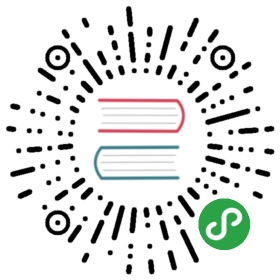磁盘和内存管理
细节
Linux 中,设备用/dev/目录下的文件表示。例如
/dev/hda1 第一块硬盘的第一主分区/dev/hdb5 第二块硬盘的第一逻辑分区/dev/sda4 第一块 SATA 硬盘的第四主分区,或者扩展分区/dev/null 黑洞设备
关于磁盘设备,详见“分区概念”一节
mount 设备文件 [挂载路径]
挂载文件系统
| 权限掩码=777-目标权限(三位) | 7777-目标权限(四位) 假如权限掩码为 022 ,则目标权限为 755 rwxr-xr-x 可以使用 umask 命令设置权限掩码 |
![[提示]](/static/images/loading.gif) | 提示 |
|---|---|
| 挂载 NTFS 分区时请使用 utf8 选项;挂载 FAT 分区时请使用 iocharset=utf8,codepage=936 选项,以避免乱码 |
mount -a
挂载 /etc/fstab 文件中定义的所有设备。示例:
sudo mount -t iso9660 -o loop /dev/cdrom0 /media/cdromsudo mount -t vfat -o remount iocharset=utf8,codepage=936 /dev/hda5 /media/hda5
umount 设备文件 | 挂载路径
卸载已挂载文件系统
df
查看已挂载文件系统的磁盘空间占用
| -a | 显示所有文件系统的磁盘使用情况,包括0块(block)的文件系统,如/proc 文件系统 |
| -T | 显示文件系统类型 |
| -k | 以 k 字节为单位显示 |
| -i | 显示 i节点 信息,而不是磁盘块 |
| -t 文件系统类型 | 显示指定类型的文件系统的磁盘空间使用情况 |
| -x 文件系统类型 | 列出排除指定类型文件系统的磁盘空间使用情况(与 t 选项相反) |
| -l | 只显示本地文件系统 |
free
查看内存、缓冲区、交换空间的占用
| -b | 以字节为单位显示数值 |
| -k | 以千字节为单位显示数值 |
| -m | 以兆字节为单位显示数值 |
| -g | 以吉字节为单位显示数值 |
| -l | 显示内存占用峰值 |
| -o | 不显示缓冲区占用 |
| -t | 统计结果 |
| -s 秒 | 刷新频率 |
sync
同步文件系统。将缓冲区中的数据写入文件系统
fdisk 磁盘设备文件
分区表修改工具(磁盘设备文件应为整块磁盘,而不是磁盘中的分区。例如 /dev/sda ,而不是 /dev/sda1)
| m | 使用帮助 |
| l | 查看已知文件系统类型 |
| p | 显示分区信息 |
| n | 新建分区 (p:主分区 l:扩展分区 参见 “分区概念”一节 ) |
| d | 删除分区 |
| t | 改变分区类型 |
| w | 将改动写入分区表 |
| q | 放弃改动并退出 |
fdisk -l 查看所有磁盘分区信息
cfdisk
更加友善的分区表修改工具
mkfs.文件系统类型 分区设备文件
将分区格式化为文件系统。示例:
sudo mkfs.reiserfs /dev/hda1sudo mkfs.xfs /dev/sda1
hdparm 磁盘设备文件
设置硬盘参数
| -d 0|1 | DMA 模式开关 |
| -a 0|1 | 预读模式开关 |
| -t | 性能测试 |
| -T | 缓存性能测试 |
| -c 0|1|3 | 32位传输模式开关 |
| -g | 显示柱面,扇区等信息 |
| -i|-I | 显示磁盘信息 |